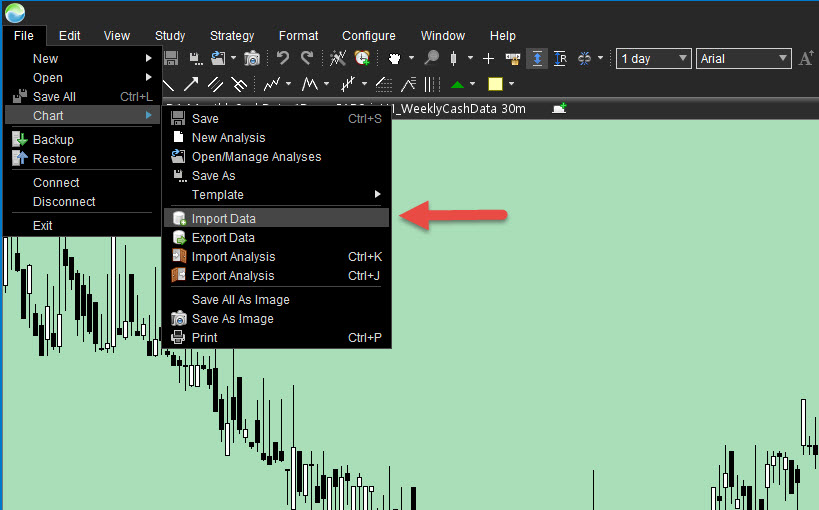با نام و یاد خدا و عرض سلام و ادب خدمت شما همراهان گرامی انستیتو ایران نئوویو . در این پست با آموزش موتیو ویو بخش ۱ در خدمت شما هستیم. نرم افزار قدرتمند و گرافیکی ویژهی تحلیل تکنیکی به نام موتیو ویو که چندی پیش آخرین نسخهی آن را به همراه روش نصبش در سایت قرار داریم. اگر این نرم افزار را هنوز دانلود نکرده اید از لینک نرم افزار موتیو ویو اقدام به دانلود و نصب آن طبق آموزش آورده شده در سایت کنید تا با این سری آموزشی همراه ما باشید و با امکانات بیشتری به آموزش بپردازید. در این مجموعه آموزش موتیو ویو سعی خواهیم کرد تا امکانات بی نظیر این نرم افزار تحلیلی را بر شماریم و با جزییات آنها را شرح دهیم. در حال حاضر برای آموزش موتیو ویو بخش ۱ نحوهی ورود دیتا به این نر م افزار را شرح خواهیم داد، پس با ما همراه باشید.
آموزش موتیو ویو بخش ۱ :
اگر طبق پست نرم افزار موتیو ویو اقدام به نصب نرم افزار کرده باشید و نرم افزار را باز کرده باشید با تعدادی پنجره خالی مواجه خواهید شد که علت آن قطع شدن سرورهای ارائه دهندهی دیتای تحلیلی بازار ارز و سهام توسط گوگل می باشد. در واقع شرکت گوگل قصد ندارد به ارائه این دادهها به صورت رایگان ادامه ندهد. اما راهکار دیگری که در آموزش نصب موتیوویو خدمتتان ارائه شد این بود که در یکی از بروکرهایی که در لیست مورد پشتیبانی موتیو ویو قرار دارد اقدام به ایجاد حساب کنید و نام کاربری و رمز عبور خود را در جای خود در موتیو ویو وارد کنید تا این نرم افزار، داده های بازار ارز و بازار سهام آمریکا را از طریق آن بروکر (در صورت ارائه توسط بروکر) برای شما دریافت کند.
اما راه حل گفته شده در پاراگراف قبل فقط مناسب افرادی است که تنها حوزه فعالیت آنها بازار بین المللی ارز و یا سهام آمریکا می باشد و نمی توان دیتای بازار بورس ایران را بصورت اتوماتیک دریافت کرد زیرا تا کنون در ایران سروری جهت ارائه دیتای تعدیل شده و صحیح بصورت آنلاین ارائه نشده که بتوانیم موتیو ویو را به آن کانکت کنیم. البته اگر سروری هم موجود بود موتیوویو آنرا پشتیبانی نمیکرد!
بنابراین آخرین راه و بهترین راه برای وارد کردن داده های تحلیل تکنیکی بورس استفاده از روش ورود دیتا بصورت دستی می باشد. در این روش داده های تحلیل تکنیکی خود را به راحتی می توانید با چند کلیک به نرم افزار وارد کنید که شرح آن در پاراگراف بعدی از آموزش موتیو ویو بخش ۱ تقدیم حضورتان می شود.
آموزش ورود دیتا به موتیو ویو :
نرم افزار موتیو ویو نیاز به تنظیمات بخش ASCII همانند سایر نرم افزارهای تحلیلی برای دریافت داده های تحلیل تکنیکی ندارد و بصورت اتوماتیک فرمت داده ها را تشخیص می دهد. اما برای درون ریزی دیتا به این نرم افزار چند مرحله وجود دارد که به توضیح آن میپردازیم.
برای ورود دیتا به نرم افزار موتیو ویو کافی است تا به مسیر داده های خود رفته و آنها را درون ریزی کنید. بدین منظور کافی است همانند تصویر زیر از منوی File به گزینهی Chart رفته و سپس گزینهی Import Data را کلیک کنید.
تعیین مسیر و فرمت دادهها :
اگر طبق آموزش موتیو ویو بخش ۱ بر روی گزینهی Import Data کلیک کرده باشید پنجره درون ریزی دادهها همانند تصویر زیر باز می شود:
مطابق با تصویر عددها را دنبال کنید :
- ابتدا طبق عدد 1 گزینه Add را بزنید تا پنجره انتخاب دیتا باز شود.
- در پنجره باز شده مطابق با عدد 2 چک کنید که گزینه CSV/ASCII Data Files فعال باشد. لازم به ذکر است که اگر قصد دارید دادههای متااستوک (MetaStock) را به موتیوویو وارد کنید می بایست گزینه شماره 2 را روی یکی از حالتهای دیگر که مخصوص متااستوک تعبیه شده است قرار دهید. که دو حالت دریافت بصورت فایل فشرده زیپ یا دریافت از مسیر داده های متااستوک برای آن تعریف شده است.
- طبق شماره 3 از منوی کشویی و پنجره زیر آن، به محل ذخیره داده های خود بروید. (بهتر است تمام دادههای تحلیلی خود را در فولدری خارج از درایو C ویندوز خود قرار دهید تا هم دسترسی به آن راحت باشد و هم اگر احتیاج به تغییر ویندوز داشتید نیاز به تغییر محل دادهها نداشته باشید.)
- حال دیتای مد نظر خود را کلیک کرده و open را بزنید (شماره 4). البته در این مرحله می توانید چند دیتا را همزمان نیز انتخاب کنید که در این صورت مراحل بعدی ای که توضیح خواهیم داد برای هر دیتا توسط نرم افزار تکرار خواهد شد و باید برای هر دیتا یکبار تنظیمات را انجام دهید. البته این تنظیمات برای هر دیتا فقط یکبار انجام خواهد شد.
تنظیمات کلی چارتهای انتخاب شده :
اگر طبق آموزش موتیو ویو بخش ۱ دادههای مورد نیازتان را انتخاب کرده باشید حال به پنجرهی زیرین بر میگردید و مشاهده می کنید که دیتایی که انتخاب کردید درون پنجره موجود می باشد. همانند تصویر زیر :
پنجره باز شده قسمتهای مختلفی را شامل می شود که به ترتیب به شرح آنها میپردازیم:
- در محل شماره 1 دادههایی که قصد درون ریزی آنها را دارید و از قسمت قبل انتخاب کردهاید مشاهده می کنید. اگر در بین این دادهها بعضی را اشتباه انتخاب کرده بودید به راحتی بر روی آن کلیک کنید و از دکمه Remove که در سمت راست پنجره زیر دکمه Add قرار دارد استفاده کنید تا حذف شود. همچنین اگر میخواهید دادهی دیگری را هم اضافه کنید میتوانید مجدداً دکمه Add را بزنید و مراحل قبلی را تکرار کنید.
- در قسمت شماره 2 می بایست ناحیه زمانی چارت هایتان را انتخاب کنید. اگر همانند ما دادههای بورسی را انتخاب کردهاید ناحیه زمانی را بر روی Asia/tehran قرار دهید. این مورد زمانی اهمیت خواهد یافت که قصد داشته باشید از ابزارهای آسترولوژی بر روی چارت استفاده کنید که ناحیه زمانی در دقت آنها نقش مهمی دارد. برای دیگر بازارها ناحیه زمانی مناسب با آنها را انتخاب کنید.
- در قسمت شماره 3 گزینه هایی را مشاهده می کنید که باید همانند تصویر آورده شده تنظیم شوند. گفتنی است که گزینه آخر این تنظیمات یعنی Monitor Input File for Change بدین منظور است که اگر دادههای درون ریزی شده تغییری کردند نرم افزار بصورت اتوماتیک متوجه آن شود و دیتا را بروز رسانی کند که البته به نظر میرسد بخاطر کرک شدن نرم افزار این مورد کار نمی کند. (این گزینه در داینامیک تریدر نیز وجود دارد و از ویژگی های منحصر به فرد هردو نرم افزار بشمار می رود.)
- در نهایت طبق شماره 4 بر روی Import کلیک کنید.
تنظیمات قسمت درون ریزی :
با کلیک بر روی Import همانند تصویر زیر وارد مرحله تاییدیه درون ریزی می شوید.
این پنجره نیز شامل قسمت های مختلفی می شود که شرح آن در زیر آورده شده است:
- گزینه 1 نام دیتا را نمایش می دهد که برای اطمینان کاربر از ورود دیتای صحیح میباشد.
- گزینه 2 تایم فریم چارت وارد شده که توسط نرم افزار تشخیص داده شده است را نشان می دهد. اگر این تایم فریم مطابق با چارت شماست که به آن دست نزنید اما اگر احیاناً تایم فریم غلط تشخیص داده شده بود شما آنرا تصحیح کنید.
- گزینه 3 نحوه نمایش چارت بر اساس قیمت Bid یا Ask یا قیمت میانی آنها را نشان میدهد که نیازی نیست آنرا تغییر دهید.
- گزینه 4 می بایست تیک خورده باشد اگر تیک ندارد آنرا تیک بزنید.
- در نهایت طبق شماره 5 بر روی OK کلیک کنید.
نکتهی مهم :
در نرم افزار موتیو ویو نمی توانید داده های شرکت رهاورد و نوآوران امین و یا سایر دیتاهای موجود را در تایم فریم های مختلفی به نرم افزار موتیو ویو درون ریزی کنید و فقط مجاز به ورود یک تایم فریم هستید. علت این مشکل وجود اشکالات ساختاری در فرمت دیتای این شرکتها می باشد. اگر اقدام به ورود دیتای یک سهم در تایم فریم های مختلفی کنید خواهید دید که این نرم افزار نمی توانید تمایزی میان آنها قائل شود. البته این نرم افزار بصورت اتوماتیک می توانید تایم فریم های بالاتر از تایم فریمی که درون ریزی کرده اید را بسازد که به دلیل تفاوت روزهای کاری در ایران با سایر کشورها و برنامه ریزی نشدن نرم افزارها برای روزهای کاری در ایران، این تبدیل تایم فریم به شکل درستی انجام نمی شود و دیتای تبدیل شده دقیقا مطابق با دیتای اصلی نمی باشد.
ما برای حل این مشکل دادههای اندیکاتور انتقال دیتا ورژن 5.3 را به گونهای تغییر دادهایم تا توسط موتیو ویو و سایر نرم افزارها به راحتی قابل پذیرش باشد و بتوانید در تمام تایم فریم ها دیتای مورد نیاز خود را درون ریزی کنید. اگر تابحال این اندیکاتور را تهیه نکرده اید می توانید با کلیک بر روی اندیکاتور انتقال دیتا ورژن 5.3 نسبت به تهیه آن اقدام کنید. افرادی که قبلاً اقدام به خرید این اندیکاتور کرده اند نیز می توانند توسط بخش ارتباط با ما برای دریافت نسخه آپدیت بصورت رایگان اقدام کنند.
برای ادامه مطلب به صفحهی بعد مراجعه فرمایید.
تنظیمات قسمت ابزارهای معاملاتی و دیگر تنظیمات :
بعد از فشردن دکمه Ok در مرحله قبل اگر دیتای انتخاب شده از قبل در دیتابیس موتیو ویو وجود نداشته باشد به شما پیغام میدهد که این دیتا از قبل موجود نیست آیا میخواهید آنرا اضافه کنید که شما باید بر روی YES کلیک کنید. با کلیک بر روی YES پنجره دیگری همانند تصویر زیر باز میشود که گزینههای آنرا بررسی می کنیم : (اگر دیتا از قبل در دیتابیس موجود باشد دیگر وارد مراحل بعدی نخواهید شد و فقط دیتاهای انتخاب شده بروز خواهند شد.)
در این پنجره هم همانند پنجره های قبل چندین گزینه برای تنظیم دلخواه کاربر موجود می باشد که می توانید برای شرح آن در آموزش موتیو ویو بخش ۱ با ما همراه باشید:
- در قسمت شماره 1 چندین سربرگ را مشاهده می کنید که بصورت پیشفرض بر روی سربرگ اول قرار داریم که قصد داریم گزینه های موجود در آن را در پاراگرافهای بعد شرح دهیم اما ذکر این نکته خالی از لطف نیست که اگر تمایل دارید با این نرم افزار به ترید در بازار ارز بپردازید (اگر در یکی از بروکرهای پشتیبانی شده در موتیوویو حساب دارید) می بایست در این قسمت در سربرگ های Connection و Commissions و Advanced میزان کمیسیون و اتصال های مورد نیاز و سایر تنظیمات موجود را بررسی کنید و در صورت نیاز ویرایش کنید تا بتوانید به ترید بر روی ارز دلخواه خود بپردازید. این قسمت در منوی Configure و زیر منوی Manage Instrument نیز موجود می باشد و بعداً میتوانید برای ارزهایی که از قبل در نرم افزار موجود می باشد نیز از قسمت مذکور گزینه های گفته شده را مورد ویرایش قرار دهید. برای بازار بورس ایران کاری به این سربرگها نداریم.
- در قسمت شماره 2 نوع بازار مورد بررسی را باید انتخاب کنید که چون گزینهای برای بورس در آن موجود نیست به همین شکل بر روی Cash قرار میدهیم.
- قسمت شماره 3 نام دیتا را مجدداً نمایش می دهد.
- در قسمت شماره 4 می توانید دیتای چارت خود را از دیگر چارتهایی که قبلا در نرم افزار موجود می باشد درون ریزی کنید که نیازی به این کار نخواهید داشت و باید بدون تیک رها کنید.
- قسمت 5 و 6 نام نمایشی دیتا را در صورت نیاز تغییر خواهد داد که می تواند متفاوت از قسمت 3 باشد. اگر این فیلدها را پر کنید نرم افزار این نامها را برای نمایش دیتا استفاده خواهد کرد.
- در قسمت 7 واحد پولی را می توانید انتخاب کنید که چون IRR یا واحد پول ایران در آن موجود نیست می توانید بر روی USD یا دلار رها کنید.
- در قسمت 8 می توانید در صورت نیاز اطلاعاتی در مورد چارت خود وارد کنید و یا خالی بگذارید.
- در نهایت بر روی دکمه OK که با شماره 9 مشخص شده است کلیک کنید تا عملیات درون ریزی دیتا آغاز شود. البته اگر همانند تصویر ما دو دیتا را برای درون ریزی انتخاب کرده باشید مراحل قبل برای دیتای دیگر نیز تکرار خواهد شد و بعد از آن مرحله درون ریزی آغاز می شود. و اگر تعداد بیشتری دیتا را انتخاب کرده باشید باید برای هر کدام یکبار این مراحل را تکرار کنید.
کار تمام است. درون ریزی دیتا انجام شد. حال دو حالت پیش می آید. اگر فقط یک دیتا را برای درون ریزی انتخاب کرده باشید بعد از درون ریزی پنجره دیتا بصورت اتوماتیک باز خواهد شد. اما اگر دو یا چند دیتا را برای درون ریزی انتخاب کرده باشید بعد از درون ریزی دادهها، پنجره ای باز نخواهد شد و نیاز است تا مانند توضیح ادامه برای باز کردن چارت اقدام کنید.
فراخوانی چارت درون ریزی شده طبق آموزش موتیو ویو بخش ۱ :
همانطور که در پاراگراف قبل از آموزش موتیو ویو بخش ۱ گفته شد اگر هنگام درون ریزی دیتا چند دیتا را بصورت همزمان انتخاب کرده باشید پنجرهی دیتاها باز نخواهد شد. در این صورت همانند تصویر زیر اقدام به فراخوانی چارت کنید :
اگر مانند تصویر بالا عمل کنید پنجره ای همانند تصویر زیر باز خواهد شد که می توانید دیتاهای درون ریزی شده را مشاهده کنید و هر کدام را که میخواهید باز کنید.
در پنجره باز شده ۴ گزینه وجود دارد که برای سهولت کار شما همراهان عزیز آنها را نیز شرح داده ایم :
- در قسمت شماره 1 می توانید نام دیتاهای درون ریزی شده را در یک منوی کشویی مشاهده کنید و هر کدام را که میخواهید انتخاب کنید. همچنین اگر لیست منوی کشویی شما بسیار طویل شده باشد می توانید برای راحتی بیشتر بر روی ذره بین کناری منوی کشویی کلیک کنید تا وارد پنجره ای دیگر شوید و در سربرگ Local Database با تایپ کردن نام دیتای مورد نیاز به سهولت آنرا پیدا کنید.
- در قسمت شماره 2 آلترناتیوهای ایجاد شده بر روی دیتای مورد نظر را میتوانید فراخوانی کنید. آلترناتیو ها در بخش خود بیشتر شرح داده خواهد شد اما در این لحظه بدانید که در نرم افزار موتیوویو می توان برای هر چارت چندین تحلیل متفاوت ایجاد کرد و در قالب آلترناتیو ذخیره کرد که این قسمت نیز برای فراخوانی آن تعبیه شده است.
- قسمت 3 نیز واضح می باشد. توسط آن می توانید تایم فریم چارت خود را تعیین کنید.
- قسمت 4 نیز که از امکانات ویژه این نرم افزار محسوب میشود برای فراخوانی لینک چارت می باشد. لینک چارت امکانیست مشابه آنچه در نرم افزار فتوشاپ وجود دارد. بدین شکل که می توانید چند چارت را به یکدیگر لینک کرده تا تغییراتی را بصورت همزمان بر روی آنها اعمال کنید که این مورد نیز در بخش خود شرح داده خواهد شد. فعلا بصورت پیشفرض رها کنید.
- در نهایت بر روی کلید OK کلیک کنید تا چارت شما در پنجره ای جدید باز شود.
تغییر چارت های باز قبلی :
مورد دیگری که برای آموزش موتیو ویو بخش ۱ می توان به آن اشاره کرد این است که اگر نخواهید چارت خود را در پنجره ای جدید باز کنید و بخواهید دیتای یکی از چارت هایی که باز است را عوض کنید و نماد دیگری را جایگزین آن کنید می توانید همانند تصویر زیر بر روی پنجره ای که قصد تغییر نماد آنرا دارید کلیک کنید و از پنجرهی فراخوانی دیتاها نماد دیگری را باز کنید.
همانند قسمت قبل از آموزش موتیو ویو بخش ۱ ، در این قسمت نیز در کنار منوی کشویی فراخوانی دادهها ذره بینی وجود دارد که با کلیک بر روی آن می توانید به شکلی راحت تر دیتای مورد نیاز خود را پیدا کنید و آنرا جایگزین دیتای قبل کنید. به عنوان مثال در تصویر بالا دیتای سهم فارس در پنجره آخر باز است که با شماره 1 مشخص شده است، ما روی آن کلیک کردهایم و قصد جایگزینی آن با دیتای سهم برکت که در مرحله قبل درون ریزی کردهایم را داشته ایم. (شماره 2).
بروز رسانی دادهها در موتیوویو :
بخش مهم دیگری که در مورد دیتاهای باز شده در موتیوویو باید در آموزش موتیو ویو بخش ۱ توضیح دهیم، روش بروز رسانی داده های وارد شده در موتیوویو می باشد. برای این کار سه راه وجود دارد. در مرحله اول شما می بایست دادههای جدید خود را بر روی دادههای قبلی کپی کنید، سپس در موتیوویو برای بروزرسانی می توانید یکبار دیتای بروز شده را مجدداً درون ریزی کنید که در این صورت درون ریزی به سرعت انجام خواهد شد و نیازی به گذراندن تمام مراحل درون ریزی نیست. تحلیل انجام شده بر روی چارت نیز باقی خواهد ماند و مشکلی در آن ایجاد نخواهد شد.
راه بعدی این است که بعد از کپی کردن داده های جدید بر روی دادههای قبلی یکبار موتیوویو را بسته و باز کنید تا کل دیتاها به یکباره به روز شوند. در این روش سعی کنید گروههای تحلیلی زیادی در موتیوویو باز نکرده باشید که در هنگام باز کردن مجدد نرم افزار سرعت خیلی کند نشود. (گروههای تحلیلی در آینده توضیح داده خواهد شد.)
روش سوم تغییر تایم فریم چارت می باشد. تایم فریم هایی که خود موتیوویو زیر هر چارت قرار داده است. اگر دیتای خود را بروز کرده باشید و سپس در موتیوویو تایم فریم را تغییر دهید دیتا بروز خواهد شد. برای درست کار کردن این روش یک تایم فریم بزرگ را انتخاب کنید. البته فراموش نکنید که تایم فریم را به حالت قبل برگردانید تا تحلیل شما احیاناً بهم ریخته نشود. (این روش برای برخی چارت ها کار نمی کند.)
برای خاتمه آموزش موتیو ویو بخش ۱ باید عرض کنیم که افرادی که از اندیکاتور کش دیتای تولید شده توسط این انستیتو برای دریافت کش دیتا از متاتریدر و انتقال آن به موتیو ویو استفاده کرده اند می بایست بعد از درون ریزی کردن کش دیتای مورد نیاز خود و باز کردن چارت کش دیتا دکمه B را بفشارند تا چارت از حالت نقطه نقطه به حالت نمایش صحیح در آید.
خب آموزش انتقال دیتا به موتیوویو و بروز رسانی دادهها به شکلی کامل تقدیم حضورتان شد، آموزش موتیو ویو بخش ۱ را همین جا خاتمه می دهیم. ادامه آموزش را در روزهای آینده تقدیم حضورتان خواهیم کرد.